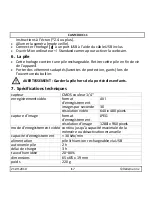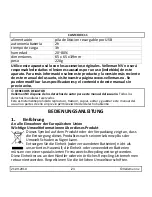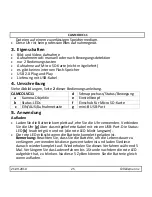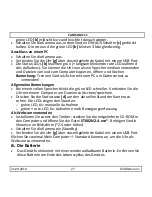CAMCOLVC11
21.09.2010
26
©Velleman
nv
Die
Uhrzeit/das
Datum
einstellen
•
Stellen
Sie
die
Uhrzeit
mit
den
Einstellknopf
[e]
ein.
Ziehen
Sie
den
Knopf
vorsichtig
aus
dem
Gehäuse
(±
1
mm)
und
regeln
Sie
die
Uhrzeit.
Drücken
Sie
den
Knopf
wieder
in
das
Gehäuse.
•
Stellen
Sie
die
Systemzeit
und
‐
Datum
ein
(Uhrzeit
und
Datum
der
Aufnahmen).
Verbinden
Sie
hierfür
die
Uhr
[g]
über
das
mitgelieferte
Kabel
mit
einem
USB
‐
Port.
Kreieren
Sie
im
Hauptverzeichnis
eine
Textdatei
(rechte
Maustaste
Ö
Neu
Ö
Textdatei)
und
geben
Sie
diese
Datei
den
Namen
time.txt
(
Kleinbuchstaben
!).
Öffnen
Sie
die
Datei
und
geben
Sie
das
Datum
und
die
Uhrzeit
ein:
2010.07.23
09:14:33
(Jahr.Monat.Tag{Leerstelle}Stunden:Minuten:Sekunden)
Speichern
Sie
diese
Datei
und
starten
Sie
den
Rechner
wieder.
Bemerkung:
Trennen
Sie
die
Uhr
korrekt
vom
PC!
Die
Kamera
verwenden
•
Halten
Sie
den
EIN/AUS
‐
Schalter
[c]
gedrückt
bis
die
rote
und
die
grüne
Status
‐
LEDs
[b]
leuchten.
Na
der
Rücksetzung
bleibt
nur
die
grüne
LED
brennen.
Die
Kamera
befindet
sich
nun
im
Standby
‐
Modus.
•
Drücken
Sie
kurz
auf
die
Aufnahmetaste
[c]
um
eine
Aufnahme
zu
starten.
Die
grüne
Status
‐
LED
[b]
blinkt
6
Mal
und
erlöscht
danach.
Bemerkung:
Richten
Sie
das
Kamer
‐
Objektiv
[a]
nie
auf
eine
starke
Lichtquelle
wie
z.B.
die
Sonne
oder
einen
reflektierenden
Gegenstand.
Drücken
Sie
die
Aufnahmetaste
[c]
wieder
kurz,
um
die
Aufnahme
zu
stoppen.
Die
grüne
Status
‐
LED
[b]
leuchtet.
•
Halten
Sie
die
Taste
für
Bewegungserfassung
[d]
gedrückt
bis
die
grüne
und
die
rote
LED
[b]
6
Mal
gleichzeitig
blinken.
Die
rote
LED
[b]
blinkt
1
Mal
sobald
die
Uhr
eine
Bewegung
entdeckt.
Die
Aufnahme
bleibt
aktiviert
solange
es
Bewegung
gibt.
Drücken
Sie
die
Taste
für
Bewegungserfassung
[d]
kurz
bis
die
grüne
Status
‐
LED
[b]
leuchtet.
•
Drücken
Sie
kurz
die
Schnappschusstaste
[d]
um
das
Bild
festzulegen.
Die